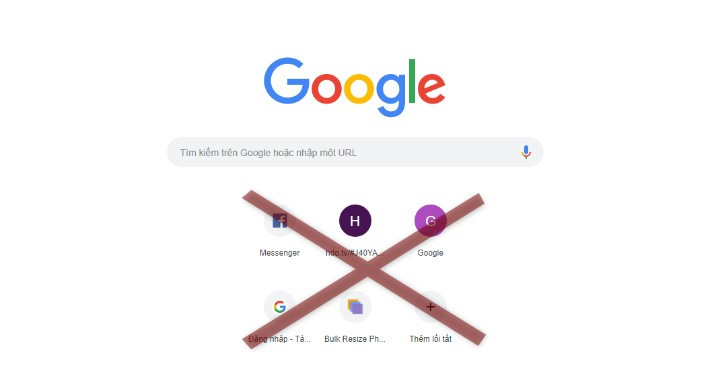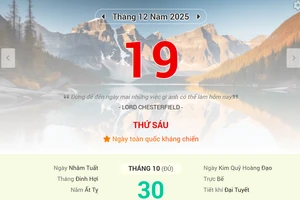Shortcut hoạt động như thế nào?
Mặc định, khi bạn mở trình duyệt hoặc tạo thẻ mới, Chrome sẽ mở trang Tab mới. Tại đây, bạn sẽ thấy hộp tìm kiếm Google, đường dẫn đến các sản phẩm khác của Google như Gmail, Drive…, và ảnh thu nhỏ (thumbnail) của những trang web bạn truy cập gần đây. Những ảnh thu nhỏ này chính là các lối tắt (shortcut) Chrome lấy từ lịch sử duyệt web của người dùng.
Lối tắt hữu ích vì nó hỗ trợ người dùng truy cập nhanh vào các trang web yêu thích. Tuy nhiên, nó sẽ phiền toái trong trường hợp bạn chia sẻ hoặc trình chiếu màn hình desktop cho người khác xem. Bất kỳ ai cũng có thể thấy những ảnh thu nhỏ này, và điều đó làm ảnh hưởng đến sự riêng tư của chính bạn.
Bạn có thể vô hiệu hóa Shortcut?
Tiếc thay, câu trả lời là KHÔNG. Bởi vì Google không cung cấp bất kỳ tùy chọn nào cho phép bạn làm như vậy. Thậm chí, khi bạn xóa hoàn toàn lịch sử duyệt web, bạn vẫn sẽ thấy các ô trống trên trang Tab mới. Các ô trống này sau đó sẽ được lấp đầy bằng ảnh thu nhỏ của các trang web bạn truy cập.
Dưới đây là một số cách gián tiếp bạn có thể sử dụng để loại bỏ các lối tắt trên trang Tab mới của Chrome 69 nhằm bảo vệ sự riêng tư.
1. Xóa từng lối tắt riêng lẻ
Mở Chrome, và rê chuột lên lối tắt bạn muốn xóa. Ngay lập tức, bạn sẽ thấy biểu tượng hình ba dấu chấm xuất hiện cùng với dòng mô tả Edit shortcut (Chỉnh sửa phím tắt), bấm lên nó.
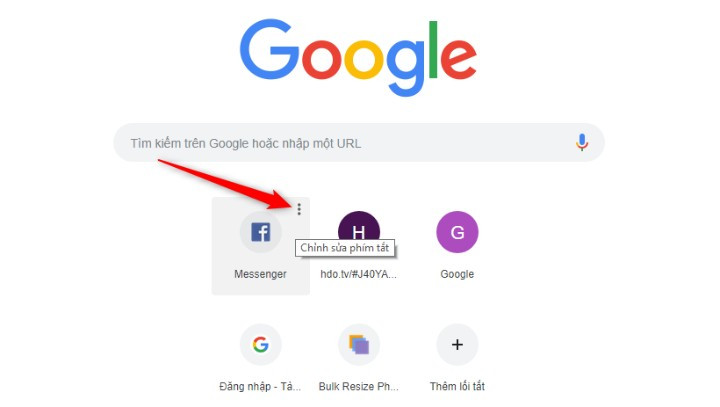
Ở cửa sổ hiện ra, bạn nhấn nút Xóa.
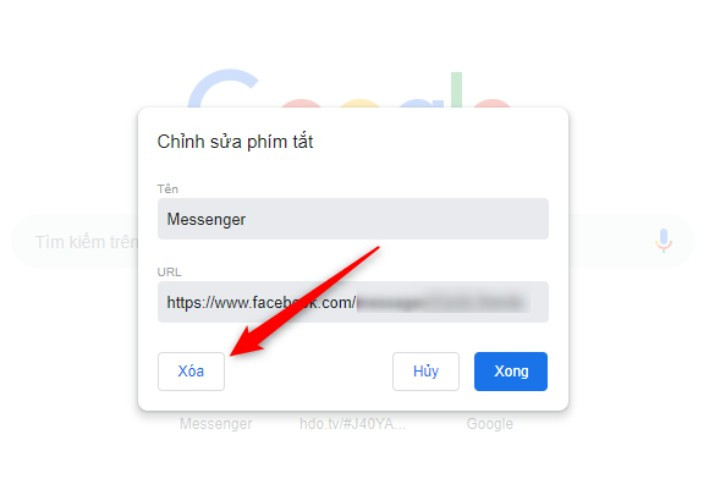
Lưu ý, xóa phím tắt đồng thời sẽ xóa lịch sử của trang web khỏi trình duyệt.
2. Xóa toàn bộ lịch sử duyệt web
Nhấn tổ hợp phím Command + Shift + Delete trên máy Mac hoặc Ctrl + Shift + Delete trên máy Windows. Chọn Advanced (Nâng cao) > All time (Từ trước đến nay) và bấm nút Delete (Xóa dữ liệu).

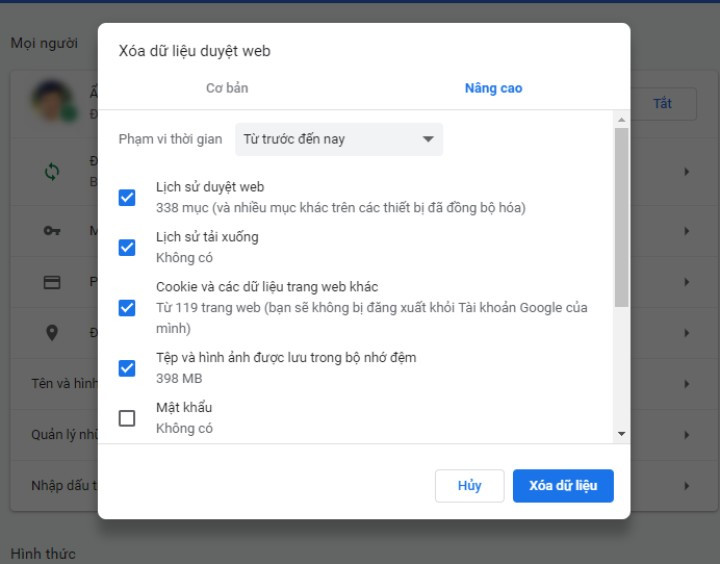
Thao tác này sẽ xóa tất cả phím tắt khỏi trang Tab mới.
3. Thay đổi thiết lập khi khởi động
Với 2 cách trên, bạn vẫn sẽ nhìn thấy các ô trống hiển thị trên trang Tab mới.
Mặc dù, Chrome không cho phép bạn xóa các ô trống này, thay đổi trang khởi động thành trang trống (blank page) sẽ giúp mở trang New tab hoàn toàn trống không.
Truy cập vào địa chỉ chrome://settings, và cuộn xuống dến phần On startup (Khi khởi động). Chọn tùy chọn Open a specific page or set of pages (Mở một trang cụ thể hoặc tập hợp các trang) và nhấn nút Add new page (Thêm trang mới). Nhập about:blank và nhấn nút Add (Thêm).
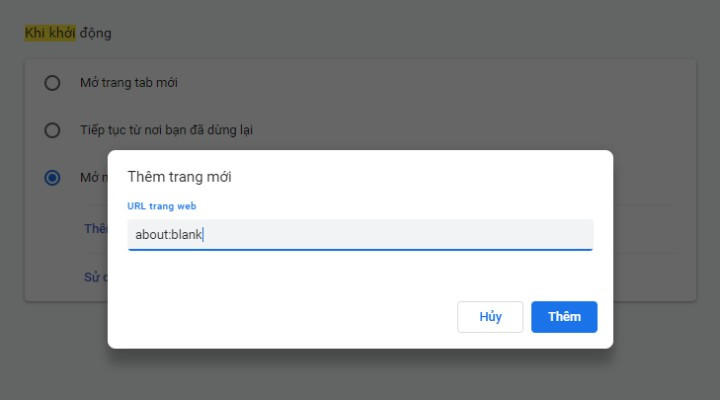
Đóng tất cả các cửa sổ đang mở và khởi động lại Chrome. Trang Tab mới lúc này sẽ hoàn toàn trống trơn. Tuy nhiên, khi bạn bấm nút Tab mới, trang New tab sẽ lại hiển thị thanh tìm kiếm Google và các phím tắt từ lịch sử duyệt web.
Nhược điểm của cách này là việc thay đổi trang khởi động chỉ hiệu quả trên máy tính Windows. Bởi vì trên hệ điều hành Windows, thao tác đóng tất cả cửa sổ trình duyệt đồng thời sẽ đóng trình duyệt. Chính vì vậy, khi bạn mở Chrome, nó sẽ hiển thị trang New tab theo thiết lập khi khởi động.
Không giống Windows, trên máy Mac, thao tác đóng tất cả các cửa sổ sẽ không đóng trình duyệt. Nó vẫn sẽ chạy trên thanh Dock và việc mở nó lại sẽ mở trang New tab với thanh tìm kiếm Google và các phím tắt.
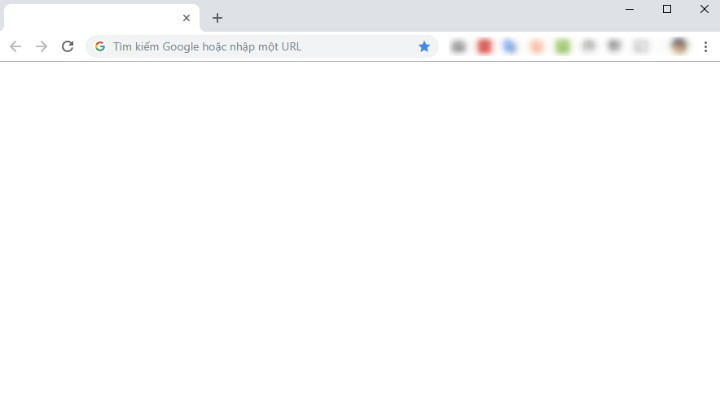
4. Mở trang Tab mới hoàn toàn trống trơn
Có lẽ đây là cách hiệu quả nhất trong việc xóa tất cả phím tắt phiền toái khỏi trang Tab mới của Chrome 69.
Truy cập vào địa chỉ tại đây và bấm nút Add to Chrome (Thêm vào Chrome) để cài đặt tiện ích Empty New Tab Page. Sau khi cài đặt, bạn sẽ chỉ thấy một trang trắng khi mở tab hoặc cửa sổ mới.
Tiện ích này sẽ thay đổi trang khởi động thành trang trắng. Tuy nhiên, bạn có thể vào phần cài đặt và thay đổi trang khởi động theo ý bạn muốn.
Lời kết
Những trình duyệt hiện đại luôn có nhiều tính năng tiện dụng cho việc lưu trang web yêu thích, bookmark, hiển thị lịch sử để giúp ngưởi sử dụng nhanh chóng truy cập trang web mong muốn.
Hầu như tất cả trình duyệt đều hiển thị phím tắt truy cập nhanh trên trang chủ hoặc trang New tab từ lịch sử duyệt web và danh sách trang web ưa thích. Mặc dù đó là tính năng hữu ích, nó đồng thời làm ảnh hưởng đến quyền riêng tư.
Trên thực tế, mục đích chính của trình duyệt là để lướt web và tất cả các tính năng khác đều chỉ nên là tùy chọn với khả năng bật hoặc tắt. Tất cả các trình duyệt khác đều cho phép thực hiện việc này ngoại trừ Chrome.
Việc sử dụng các tiện ích bên thứ ba có thể giúp loại bỏ hoàn toàn các phím tắt khỏi trang New tab. Thế nhưng, mọi việc sẽ thuận lợi hơn nếu Google có sẵn tùy chọn cho phép người dùng bật hoặc tắt nó trong phần cài đặt trình duyệt.